操作方法
画面の説明
起動すると以下のような画面が表示されます。
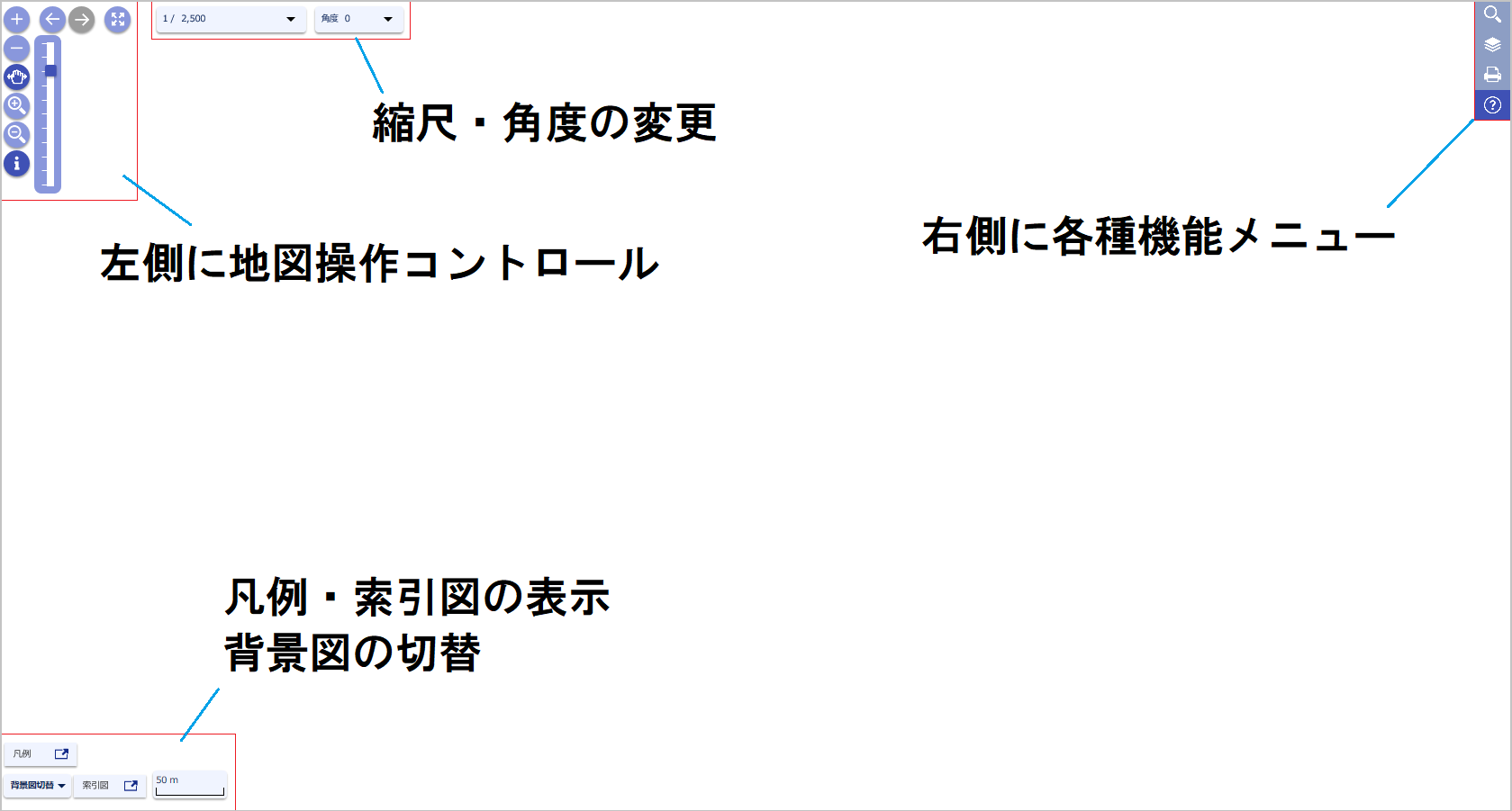
地図操作の概要
- 地図上を左ドラッグでパンします。
- マウスのホイールの上下で拡大・縮小します。
地図操作コントロール(左上のボタン群)
 |
拡大定率で拡大します |
 |
縮小定率で縮小します。 |
*パン操作、範囲拡大、範囲縮小はいずれか一つが選択状態となります。
 |
パン操作(規定)左ドラッグで地図を移動します。 |
 |
範囲拡大左ドラッグで矩形を入力しその範囲を拡大します。 |
 |
範囲縮小左ドラッグで矩形を入力した範囲を基準に縮小します。 |
 |
属性表示(バルーン)※機能権限がある場合有効な状態で地図上の図形をクリックすると、その地点にある図形の属性情報を表示します。(対象レイヤに属性権限があるレイヤのみ表示されます。) クリックする度にオン・オフが切り替わります。 |
 |
戻る以前の表示位置に戻ります。 |
 |
進む「戻る」ボタンで1つ以上戻った場合のみ有効になります。 |
 |
全体表示凡例で設定されている全体範囲を表示します。範囲が広すぎる場合は中心を表示します。 |
機能メニュー(右上のボタン群)
 |
検索検索条件に合う属性情報を表示します。 |
 |
地図選択地図項目の一覧が表示されます。 |
 |
ヘルプこのマニュアルページを表示します。 |
図面上機能<上部(ヘッダ)>
地図切り替え

切替可能な地図の一覧を表示します。
クリックすると選択した地図に切り替えます。
クリア

検索結果で選択中の表示等を消したい場合にクリックするとクリアします。
図面上機能<地図部分>
縮尺切替パネル

現在の縮尺が表示されます。
▼をクリックすると縮尺の一覧が表示されるので、任意の項目をクリックすることで縮尺を切り替えます。
また、数値部分をクリックすると直接値を入力することができます(入力値が縮尺の上下限を超える場合は、変更前の縮尺に戻ります)。
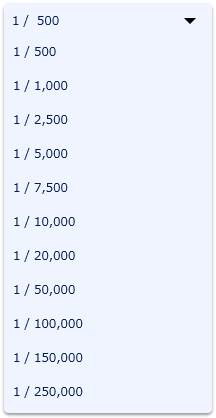
背景図切替

ボタンをクリックすると切り替え可能な背景図の一覧が表示されます。一覧をクリックすると背景図を切り替えます。
索引図
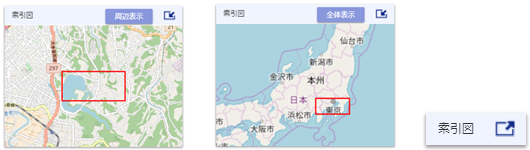
| 周辺表示: | メイン地図の表示位置を中心とした周辺地図を表示し、メイン地図の表示位置を赤枠で示します。 |
| 全体表示: | 全域地図を表示し、メイン地図の表示位置を赤枠で示します。 |
索引図上をクリックまたは赤枠をドラッグすることで表示位置を変更できます。右上のボタンをクリックすると、索引図を折りたたむことができます。
スケールバー
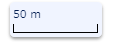
現在のスケールによる長さを示します。
図面上機能<下部(フッタ)>
メッセージ
通常は何も表示されません。
検索内容が見つからない場合などにフッタ右部にメッセージを表示します。
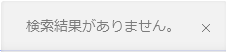
中心座標

画面中心位置の座標を表示します。
右側のコンボボックスを切り替えると表示する座標系を切り替えることができます。